Работа с программой
Скачав программу, запустите SFX архив и распакуйте содержимое в любую директорию. Запустите BBU Color Changer и вы увидите примерно такое окно:
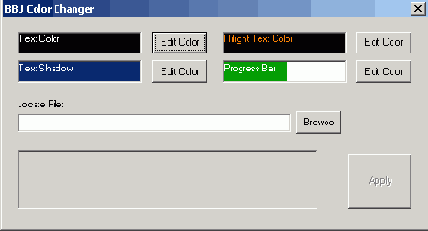
Нажмите кнопку Browse и выберите ваш файл winntbbu.dll. Вы можете изменить четыре цвета.
Text Color - изменяет цвет любого текста, независимо от расположения.
Highlight Text Color - изменяет цвет текста в названии выполняемого процесса в левой части экрана ().
Text Shadow - изменяет цвет тени, отображаемой с текстом заголовка в верхней части экрана ().
Progress Bar - изменяет цвет полоски прогресса.
Нажав кнопку Edit вы увидите стандартное окошко выбора цветов. Дальше, надеюсь, все понятно. По окончании достаточно нажать кнопку Apply, чтобы сохранить изменения.
Запускаем EasyBoot. Первое, что мы видим после загрузки это одно из рабочих окон программы (закладку Файл) и окно предпросмотра (см. рисунок), на нём стрелками я отемтил разные элементы, Слои создаются на закладке Layouts (закладка Размещение), Текст также на соответствующей вкладке, надпись EasyBoot, облака и зеленое поле
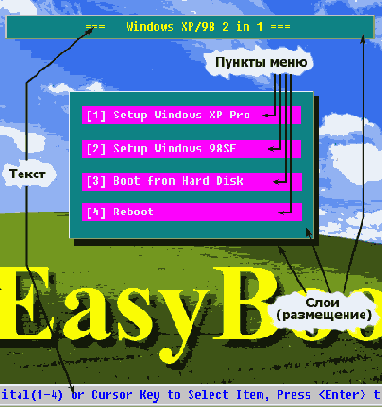
Рассмотрим рабочие окна программы (здесь не будут рассматриваться все окна, ограничимся лишь закладками File (Файл), Menu (Меню) и Misc (Дополнительно), как наиболее важных, остальные окна например у меня не используются совсем, кроме того там нет ничего сложного).
